MIUI12で広告をオフにする方法

MIUI 12で広告をオフにする方法。Xiaomiの画面に表示される広告を取り除く手順や設定を詳しく解説します。
IPAは、iOSオペレーティングシステムを使用するデバイスに固有のファイル形式です。Android APKファイルと同様に、IPAファイルを使用して、iPhone、iPad、iPodに直接保存またはインストールできます(もちろん、ジェイルブレイクされたデバイスにのみ適用されます)。
iPhoneおよびiPadでソフトウェアをインストールおよび削除する方法
Android用APKファイルをインストールする手順は非常に詳細
ソフトウェアを使用せずにAPKファイルをコンピューターにダウンロードする方法
実際、IPAファイルを使用してiOSデバイス用のアプリケーションをインストールする方法を使用している人の数は多くありませんが、多くの人がこれらのファイルを使用してアプリケーションを格納したいと考えています。今日の記事では、コンピューターのIPAファイルを取得する2つの方法を紹介します。
APKほど人気がありませんが、IPAはインターネット上のさまざまなソースからダウンロードすることもできます。興味がある場合は、次のアドレスのいくつかにアクセスして使用してみてください。
PandaApp IPAサイト:
http://download.pandaapp.com/?controller=iphone
Mob IPAサイト:
Vshare IPAサイト:
Apps.su IPAサイト:
ステップ1:コンピューターのiTunesソフトウェアのメインインターフェイスから(またはWebブラウザーのiTunesから)、キーワードを入力して、IPAファイルを検索ボックスに入力する必要があるゲームまたはアプリケーションを検索し、結果が表示されるのを待ちます。ゲーム、そのアプリケーションに対応するGetアイテムを選択します。
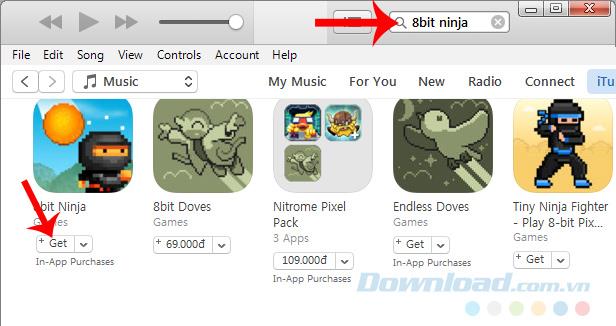 IPAファイルを取得する必要があるゲームまたはアプリケーションを見つけ、[GET]を選択します
IPAファイルを取得する必要があるゲームまたはアプリケーションを見つけ、[GET]を選択します
ステップ2:アプリケーションがログインインターフェースに戻るまで少し待ちます(まだAppleアカウントにログインしていない場合)。
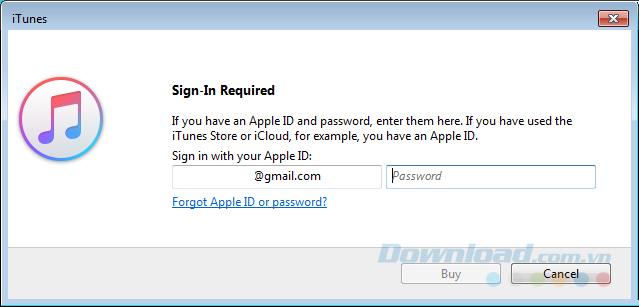
ステップ3:この時点で、ゲームまたはアプリケーションの下部に「ダウンロード中」という単語が表示され、アプリケーションのダウンロードが完了するまで待ってから、次のステップに進みます。
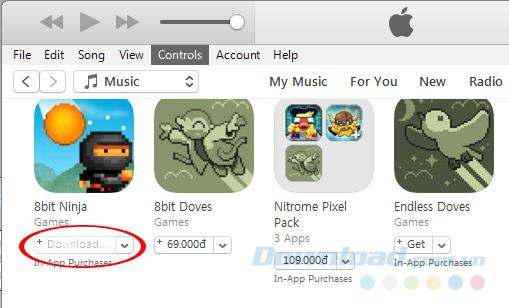
デバイスへのゲーム、アプリケーションのダウンロード
Windowsウィンドウを開き、C:\ User driveに移動します。
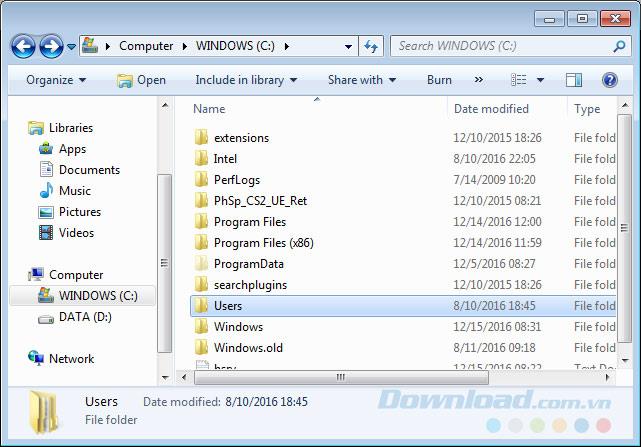
[ ユーザー] /(コンピュータ名)/ [マイミュージック]を選択します。
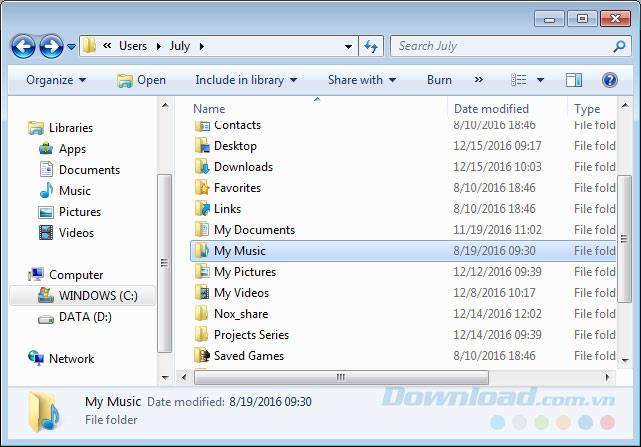
ファイルが保存されている場所へのパスでターン
続いて、[ マイミュージック]で、[ iTunes Media]を選択します。
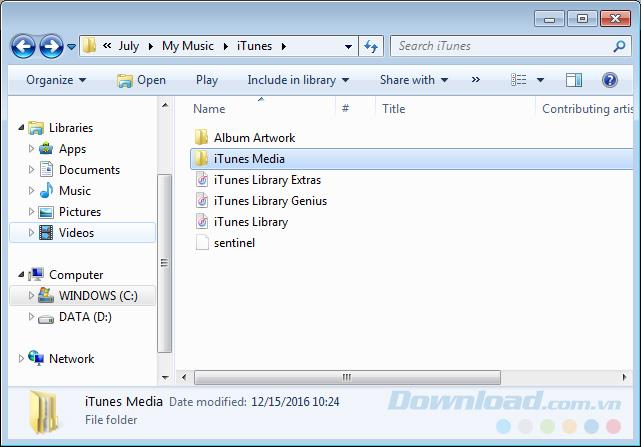
最後に、iTunes Media / Mobile Applicationsには、ダウンロードしたゲームのIPAファイルが表示されます。
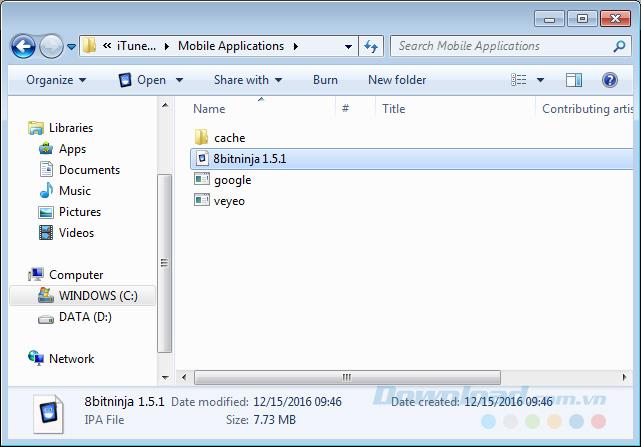
これが必要なIPAファイルです
信じられない場合は、ファイルを右クリックし、[ プロパティ ]を選択してチェックアウトできます。
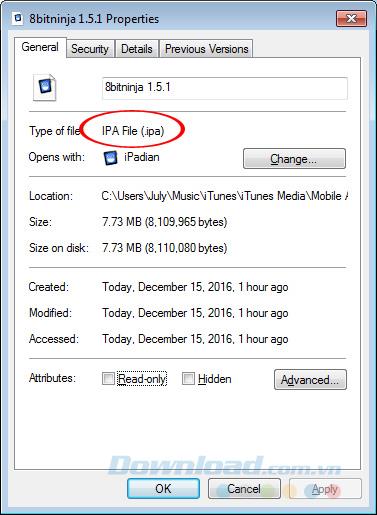
ファイルを入手したら、何でも好きなことができますが、それを参照するもう1つの方法は、ツールiTools、3uToolsを使用してすべてのマシンデータをバックアップすることです。
関連記事:
実装が成功することを願っています!
MIUI 12で広告をオフにする方法。Xiaomiの画面に表示される広告を取り除く手順や設定を詳しく解説します。
Dailymotionは人気のあるビデオストリーミングプラットフォームで、自分のビデオをアップロードして収益を得る方法をご紹介します。
チームが Miro に集まってアイデアをブレインストーミングするとき、プラットフォームの直感的なデザインと事前に構築されたテンプレートは、創造性を発揮するのに役立ちます。アカウントはすぐにボードが多すぎて乱雑になる可能性があります。このガイドでは、Miroのボードを簡単に削除する方法を説明します。
Apple Watchで運動履歴を確認することで、運動状態を簡単に管理し健康を維持できます。
CapCutの素晴らしいエディティングツールを使用して、スマートフォンで動画を編集する方法や、その機能を最大限に活用するためのヒントを紹介します。
CapCutを利用して、ビデオのアスペクト比を簡単に変更する方法をご紹介します。
Life360 のサークルを変更する方法について詳しく説明します。家族や友人とのつながりを強化し、位置情報の共有をよりスムーズにするための手順を紹介します。
KineMaster でサポートされていないファイル形式を修正し、プロフェッショナルなビデオを簡単に作成するためのガイド。
Google Play ストアで購入したものの履歴を確認する方法を学び、過去に購入したアプリを再びダウンロードする手助けをします。
PC およびモバイルデバイスから IP アドレスに ping を送信する方法を学びましょう。接続の問題を把握するためにぜひご利用ください。
OnlyFansの自動更新をオフにする方法を知りたい方に最適なガイドです。サブスクリプションの設定について詳しく解説しています。
iPhone 11とiPhone XS Maxの違いを徹底的に解説します。購入を迷っている方はぜひ参考にしてください。
Chromecastを使用して、携帯電話やラップトップから大画面で写真やスライドショーを楽しむ方法。このガイドでは、さまざまなデバイスからの手順を詳しく説明しています。
Google Chromecast を使用したデスクトップ拡張の手順とヒント。スマート TV がなくても、デスクトップとテレビの両方で作業を効率的に行う方法を学びましょう。
Googleマップの運転モードは、交通状況の更新や最寄りのガソリンスタンドの検索を行い、移動効率を高めます。













